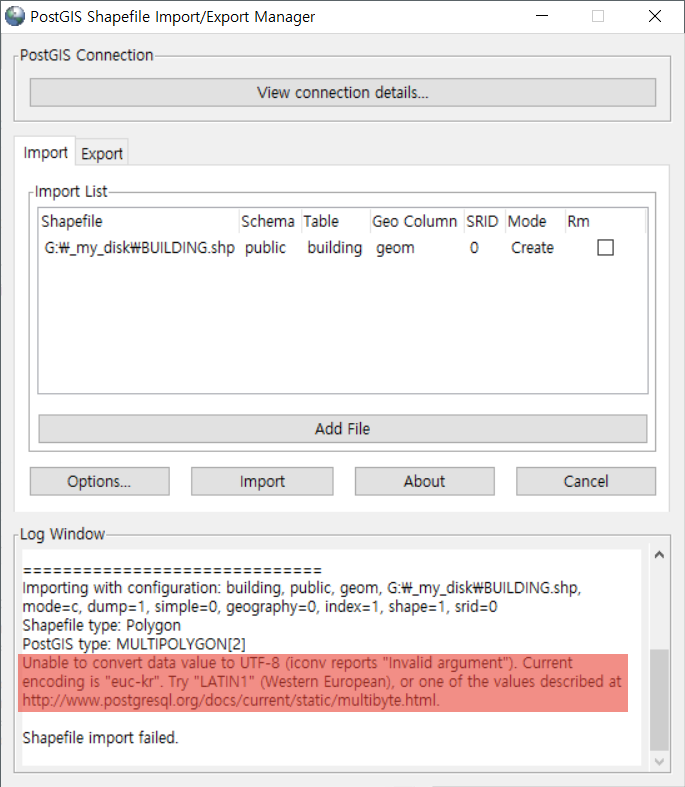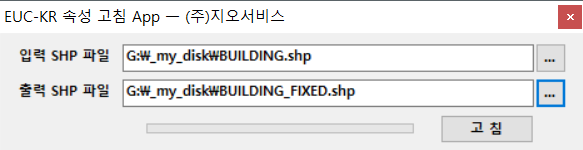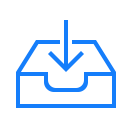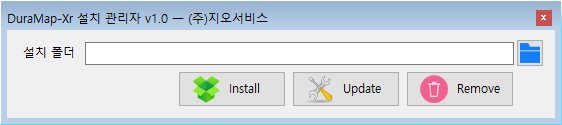출처 : 전력신문(http://www.epnews.co.kr)
◆ 송변전 분야
△경간(徑間)→지지물간 거리 △지상고(地上高)→전선 높이 △재폐로→(자동)재투입 △쇄정→잠금 △응동→동작 △이면 배선→내부 배선 △뇌써지→낙뢰충격전압 △(발전기)감발→(발전기)출력감소 △(발전기)증발→(발전기)출력증가 △조류(潮流)→전력 흐름 △HVDC 케이블→고압직류송전케이블 △회선긍장(回線亘長→회선길이 △반도(反跳)→되튐 △철탑 도괴→철탑 넘어짐 △밧데리(Battery),축전지→축전지 △블랙아웃(Blackout)→대정전 △제로에너지하우스(zero-energy house)→에너지 자급주택 △가선(架線)→전선 설치 △연선(延線)→전선 펴기 △긴선(緊線)→전선 당기기 △Relay, 보호계전기→보호계전기 △써모비전(Thermo Vision)→열화상 측정기 △방압변(Pressure Relief Device)→과압 방출장치 △MCCB,Auto Breaker→배선용 차단기 △병가→병행 가선 △조상설비→무효전력 보상장치 △CT, 변류기→전류변성기 △MOF→전압전류변성기 △PT→전압변성기 △전선 실장→전선 실제길이 △수트리→수분침투 균열 △어스, Ground→접지 △뇌격→낙뢰 △로드 쉐딩(Load Shedding)→일부 부하차단
◆ 배전 분야
△원방제어(遠方制御)→원격제어(遠隔制御) △인입선(引入線)→고객공급선(顧客供給線) △연접인입선(連接引入線)→이웃고객 공급선 △애자 두부→애자 머리 △긍장(亘長)→선로 길이 △말구(末口), 말구경(末口徑)→윗동, 윗동지름 △지선→지지선 △승주(昇柱)하다→(전주에) 오르다 △재폐로→재투입 △E-type 계기→E형 전력량계 △DM 수동복귀버튼→최대수요전력 초기화 버튼 △건전구간(健全區間)→정상구간(正常區間) △잠바선→점퍼선 △가공지선(架空地線)→공중 낙뢰유도선 △구배(勾配)→기울기 △이도(弛度)→늘어짐(정도) △휴즈→퓨즈 △호광시간(弧光時間)→아크 발생시간 △철탑정부(鐵塔頂部)→철탑꼭대기 △타이(Tie)→연계 △프레샤→시험용 단자 △변대주→변압기주 △단가업체→협력회사 △오계량→계량 오류 △섹셔널라이저(Sectionalizer)→선로구분 자동개폐기 △리클로저, 자동재폐로차단기→자동재투입 차단기 △직결(直結)→직접 연결 △내장(耐張)→장력 견딤 △콘넥타→연결기 △랙크(Rack)→랙 △입상주→케이블 오름전주 △암타이→완철 지지대
◆ 신기술분야
△Smart Meter, 스마트 미터→스마트 전력량계 △BEMS(Building Energy Management System), 건물에너지관리시스템→빌딩에너지관리시스템(BEMS) △PLC(Power Line Communication)→전력선 통신 △ESS(Energy Storage System), 에너지 저장장치, 전력저장장치→에너지 저장장치 △BMS(Battery Management System)→축전지 관리장치 △DR(Demand Response)→수요반응 △CPP(Critical Peak Pricing),피크요금제→피크요금제 △RTP(Real Time Pricing)→실시간 요금제 △EV(Electric Vehicle)→전기차 △Smart Thermostat→스마트 온도조절기 △우드팰릿→압착나무연료 △비회(Fly Ash)→날림재 △저회(Bottom Ash)→바닥재 △개거(開渠)→개방 수로 △그린 프라이스(Green Price)→녹색가격제도 △블레이드(Blade)→날개 △그리드 패리터(Grid Parity)→그리드 평형점 △부하 평준화, Load leveling→부하 평준화 △첨두부하 저감, Peak Shaving→피크부하 저감 △총체적 품질경영, 전사적 품질경영, TQM→전사적 품질경영 △연돌→굴뚝 △연도→연소가스 통로 △Off-taker→생산품구매자 △풍도→공기 통로 △제매장치→그을음 제거장치 △런백(Run Back)→출력 감소 △BOP(Balance Of Plant)→보조설비 △가바나프리(Governor free)→조속기 개방
◆ ICT분야
△AMI(Advanced Metering Infrastructure)→지능형 전력계량시스템 △AMR(Automatic Meter Reading)→원격 검침 △VoIP(Voice over Internet Protocol)→인터넷전화 △HDTV→고화질 텔레비전 △DR(Disaster Recovery)→재해 복구 △GIS(Geographic Information System)→지리정보시스템 △In-house 개발→자체 개발 △SRM(Supplier Relationship Management)→공급자관계관리(SRM) △Batch→일괄 △ISP(Information Strategic Planning)→정보화 전략계획
◆ 전력수급분야
△소내 소비전력→발전소내 소비전력 △PPA(Power Purchase Agreement)→직접구매계약 △절전규제→전력사용규제 △축열→열저장 △축냉→냉기저장 △민간부문 공급능력 활용→민간발전기 활용